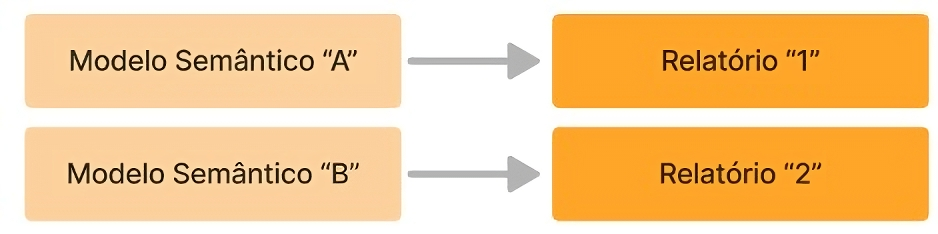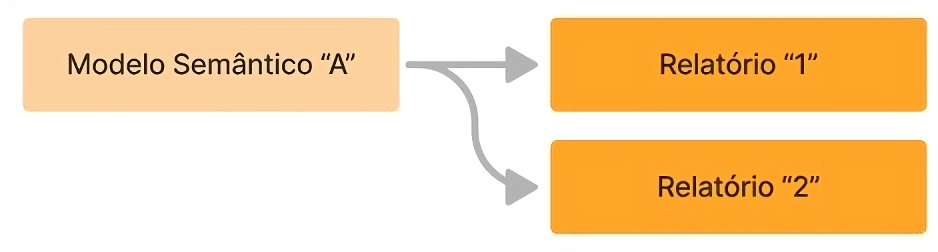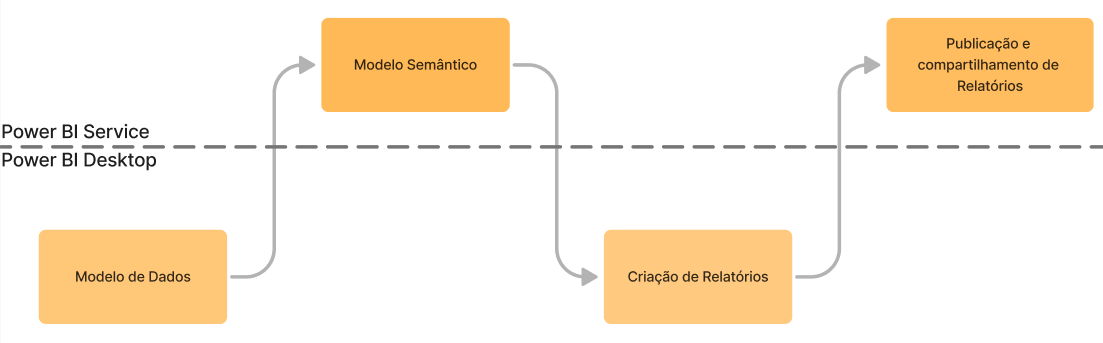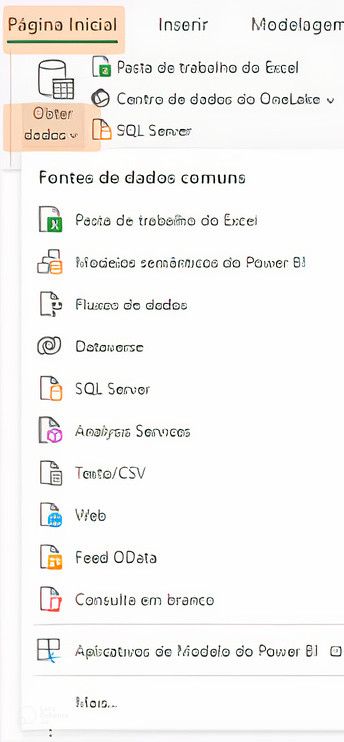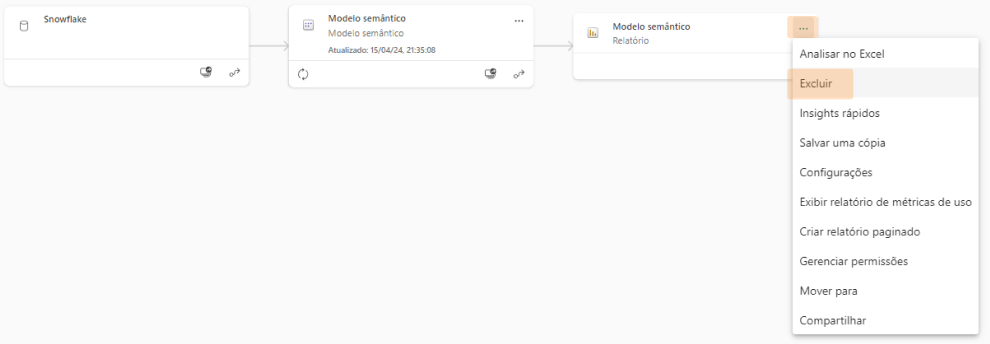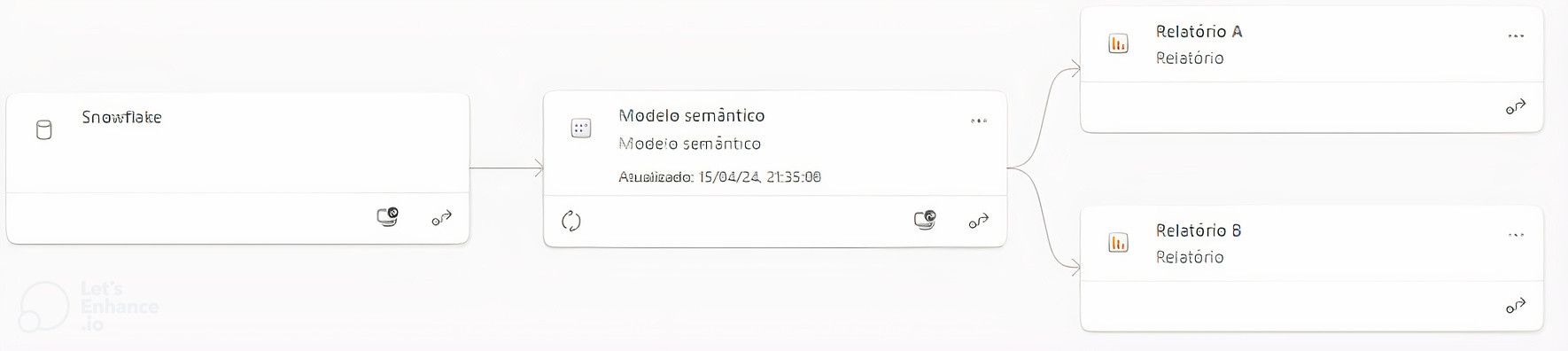Um modelo semântico aplicado em múltiplos relatórios no Power BI é uma prática mais escalável, segura e assertiva.
No início da nossa jornada em ferramentas de dados, como o Power BI, é comum que ainda não saibamos de vários recursos que podem agregar a nossa rotina.
Nos primeiros passos no Power BI, podemos ter hábitos menos otimizados. Por exemplo, fazer com que cada relatório disponibilizado online seja publicado com um modelo semântico correspondente.
Porém, à medida que nosso conhecimento sobre a ferramenta aumenta, entendemos que é possível utilizar um modelo semântico para mais de um relatório.
Nesta edição, vamos explicar como podemos compartilhar um modelo semântico para múltiplos relatórios no Power BI, economizando tempo de desenvolvimento e recursos de processamento.
Boa leitura!
O modelo semântico é o local onde os dados realmente estão. Diferentemente do que se associa normalmente, o relatório contém o recurso visual e é no modelo semântico que ficam tabelas, colunas e medidas.
Sendo assim, se utilizarmos o mesmo modelo, precisamos atualizar os dados apenas uma vez para todos os relatórios adjacentes, além de utilizar as mesmas medidas e regras de negócio.
Outro fator interessante é que não precisamos criar uma camada de tradução do modelo lógico para o modelo de negócio em cada visualização, nem recriar os mesmos relacionamentos entre chaves de tabelas.
Em resumo, deixamos de ter uma situação pouco otimizada como esta:
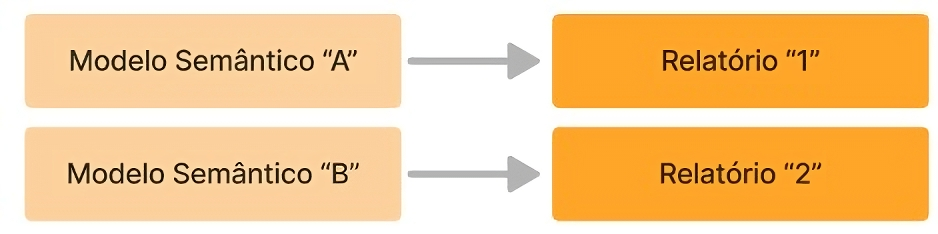
E passamos a ter uma situação totalmente otimizada, pois um modelo semântico aplicado em múltiplos relatórios no Power BI é uma prática mais escalável, segura e assertiva. Veja:
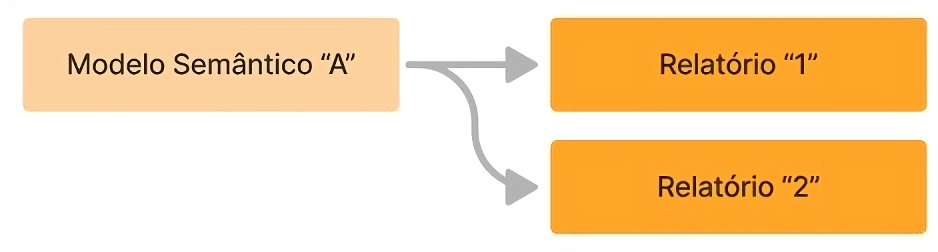
Antes de avançarmos na explicação, é importante contextualizar o local que cada etapa se encontra.
Possuímos dois ambientes distintos:
Power BI Desktop: é responsável por toda etapa de criação de relatórios e desenvolvimentos;
Power BI Service: é responsável pela publicação e compartilhamento do Modelo Semântico e dos Relatórios finais. Para acessá-lo é preciso ter uma conta corporativa ou de estudante da Microsoft.
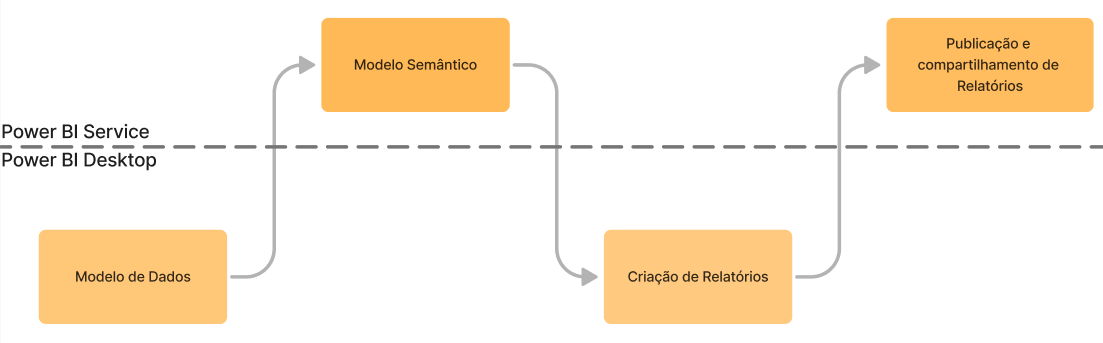
Agora que sabemos o local onde teremos cada etapa, vamos conferir como elas são criadas.
Vamos lá?
O primeiro passo é criar a base que vai ser utilizada para alimentar os relatórios adjacentes. Para isso, iremos criar um novo arquivo .pbix no Power BI Desktop.
É neste arquivo que iremos obter dados da nossa fonte de dados, como de um data warehouse (DW) ou de um fluxo de dados.
Neste momento, é preciso extrair para dentro do arquivo todas as tabelas que vão ser utilizadas em todos os relatórios seguintes já que essa será a base de dados compartilhada.
Para isso, na página inicial do Power BI Desktop vamos em Obter dados e selecionar nossa fonte. Neste exemplo, estamos usando o conector do Snowflake.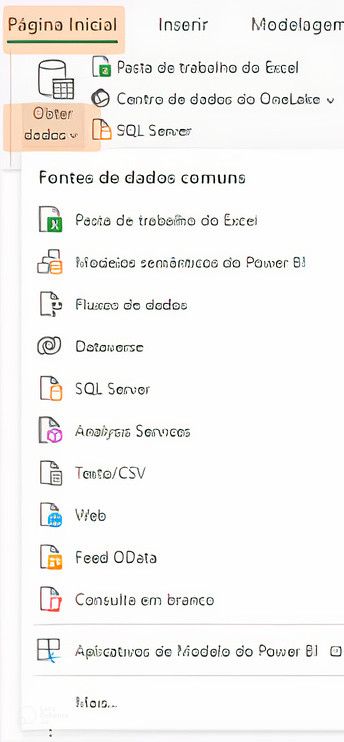
Agora que os dados estão no relatório base, o próximo passo é criar os relacionamentos necessários entre as tabelas, estruturar a camada semântica e, se necessário, criar medidas.
Para trabalhar melhor com medidas no Power BI, acesse este artigo, que exemplifica boas práticas de utilização dessa etapa.

O arquivo de Relatório não se faz necessário neste momento, apenas o Modelo semântico. Para isso, vamos excluir o arquivo da ponta do pipeline.
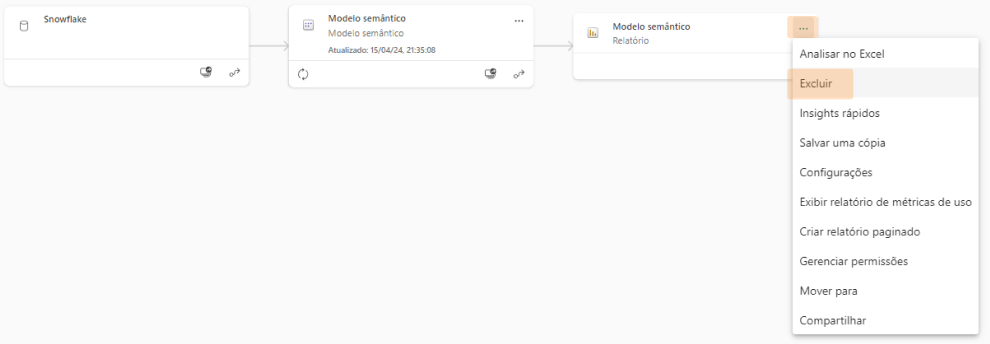
Agora podemos criar nossos relatórios baseados em um único modelo semântico, já publicado no Power BI Service.
Para isso, é preciso retornar ao Power BI Desktop e seguir os passos de Obter Dados. Porém, desta vez, iremos escolher a opção Modelo semântico do Power BI e, selecionaremos o modelo publicado na etapa anterior.
Quando estivermos em um relatório, conectados a um modelo semântico online, estaremos conectados por Directquery.
Ou seja, todas as alterações realizadas no modelo semântico são automaticamente atualizadas no relatório e não temos a possibilidade de ver as tabelas na aba Exibição de dados do Desktop.
Assim que os relatórios forem publicados ao Power BI Service, teremos a seguinte situação: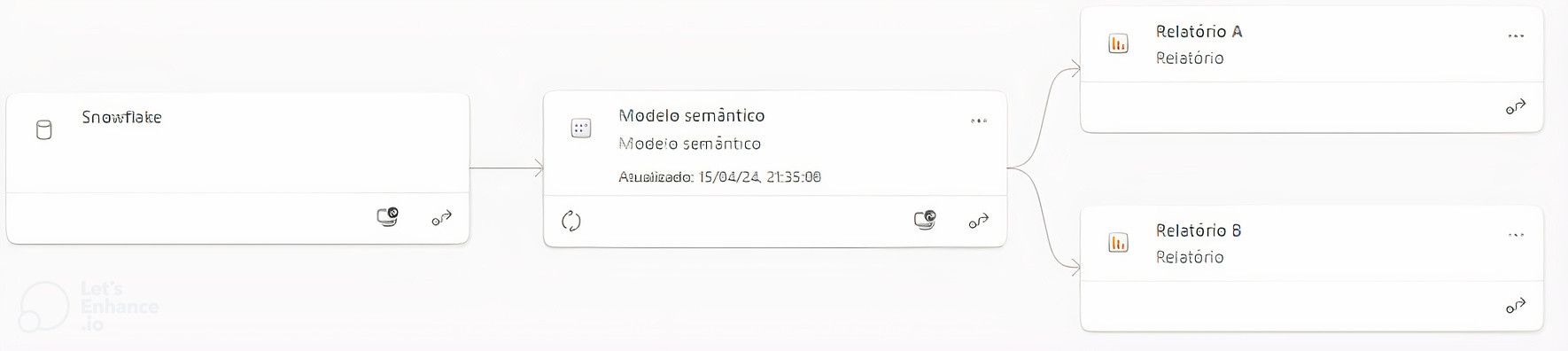
Agora é preciso configurar a atualização de apenas um modelo semântico que alimenta dois relatórios. Essa ação vai gerar uma economia de tempo e dinheiro no processamento de dados entre a ferramenta de DW e de visualização.
Neste artigo, vimos como otimizar a criação de modelo semântico no Power BI para sua utilização em mais de um relatório.
O conteúdo apresentado vai auxiliar nas suas próximas entregas e na manutenção de dashboards realizados no Power BI.Para saber mais dicas e novidades sobre a área de dados acompanhe o blog da Indicium Academy. Temos o compromisso de trazer conteúdos relevantes e que com certeza vão agregar à sua rotina.
Aproveite para conhecer nossos cursos. Na Formação em Engenharia de Analytics da Indicium Academy, por exemplo, você aprende sobre Power BI e outras ferramentas de peso, como Snowflake e dbt.
Acesse nossa página para saber mais.
Até breve!